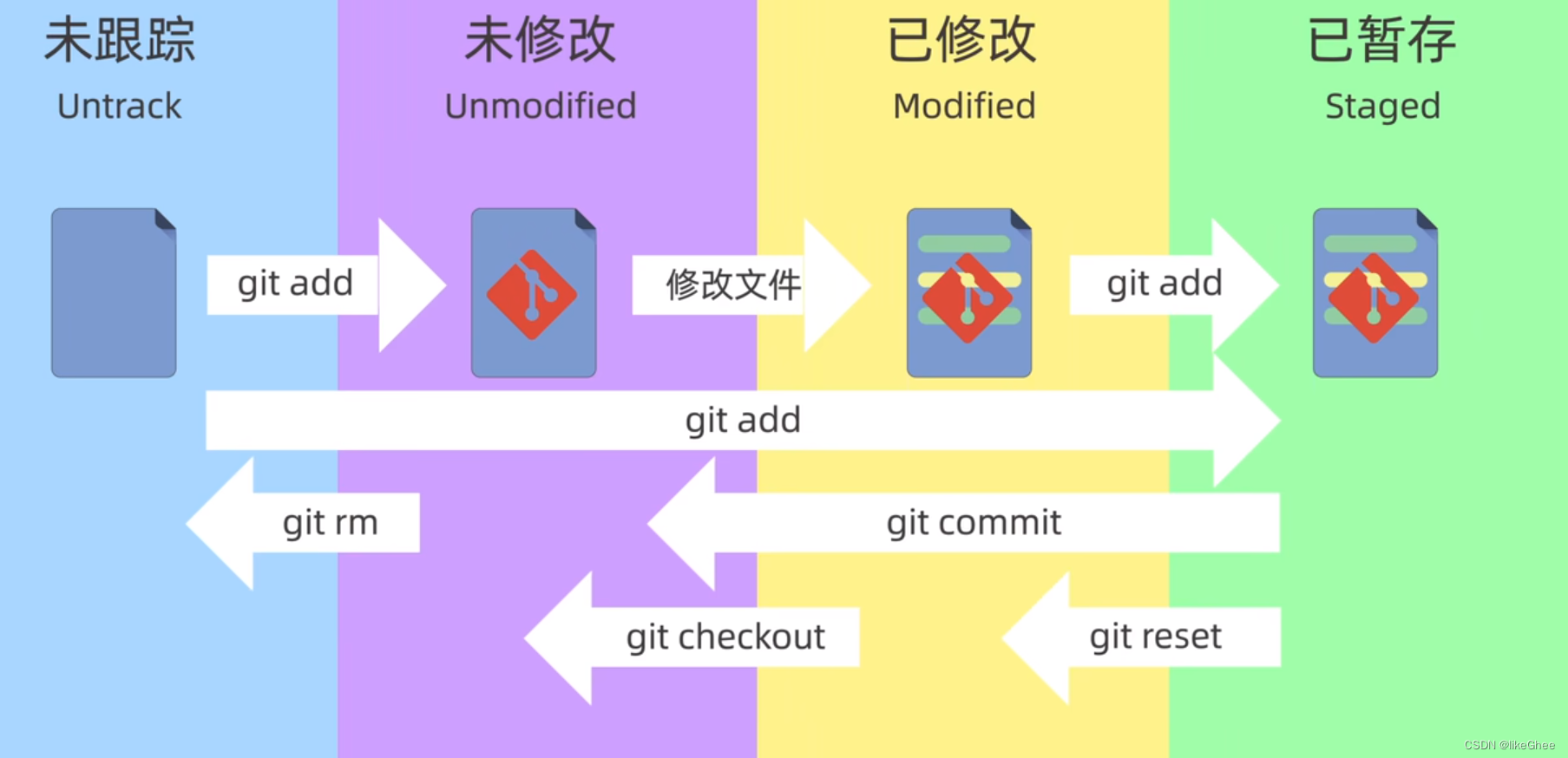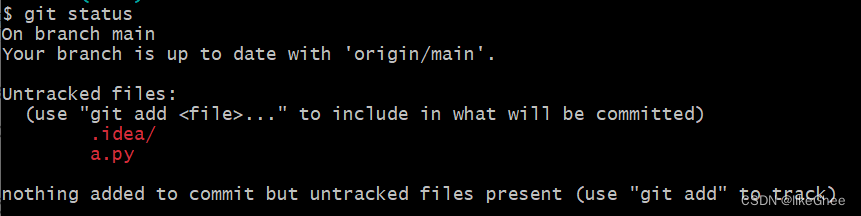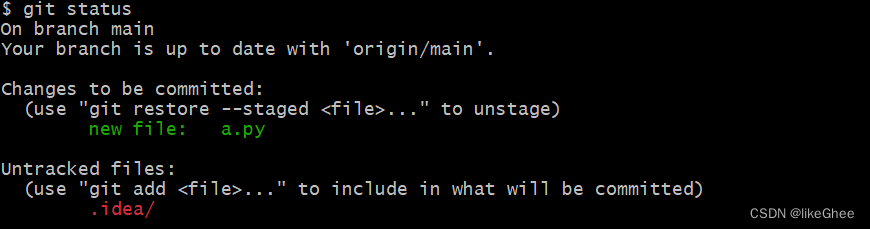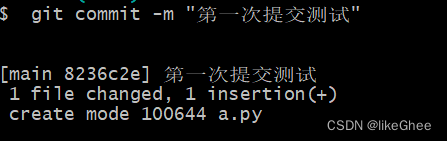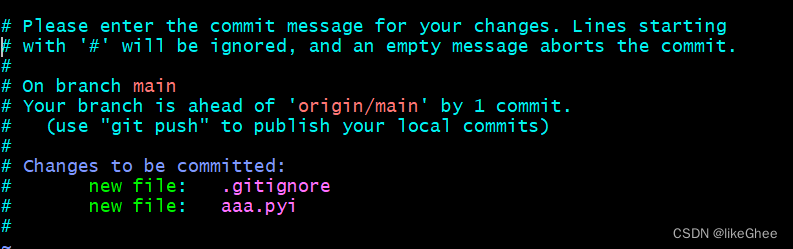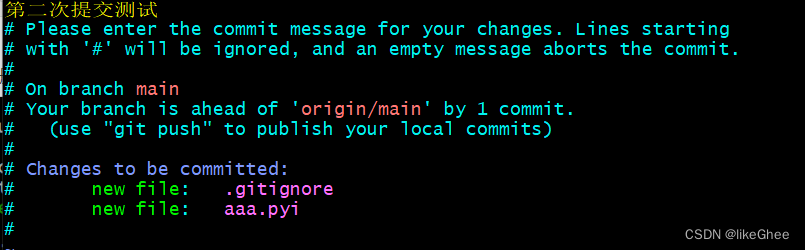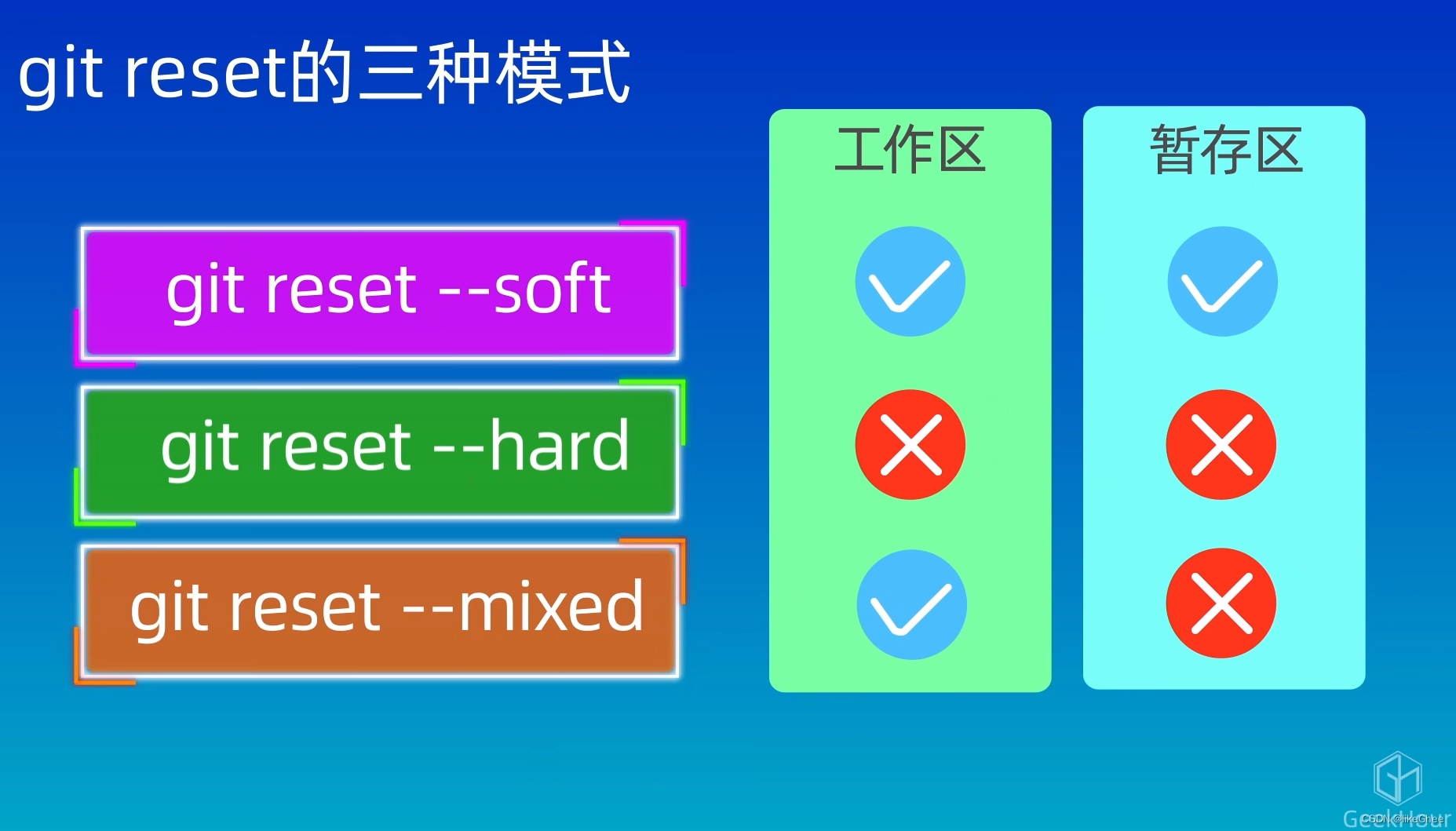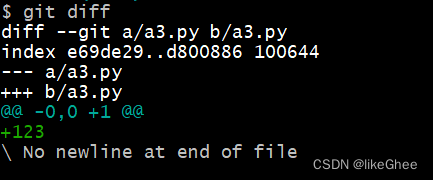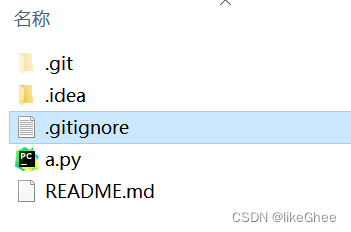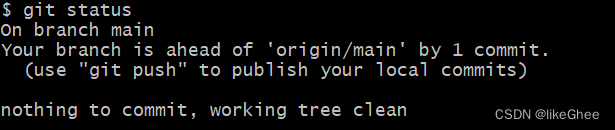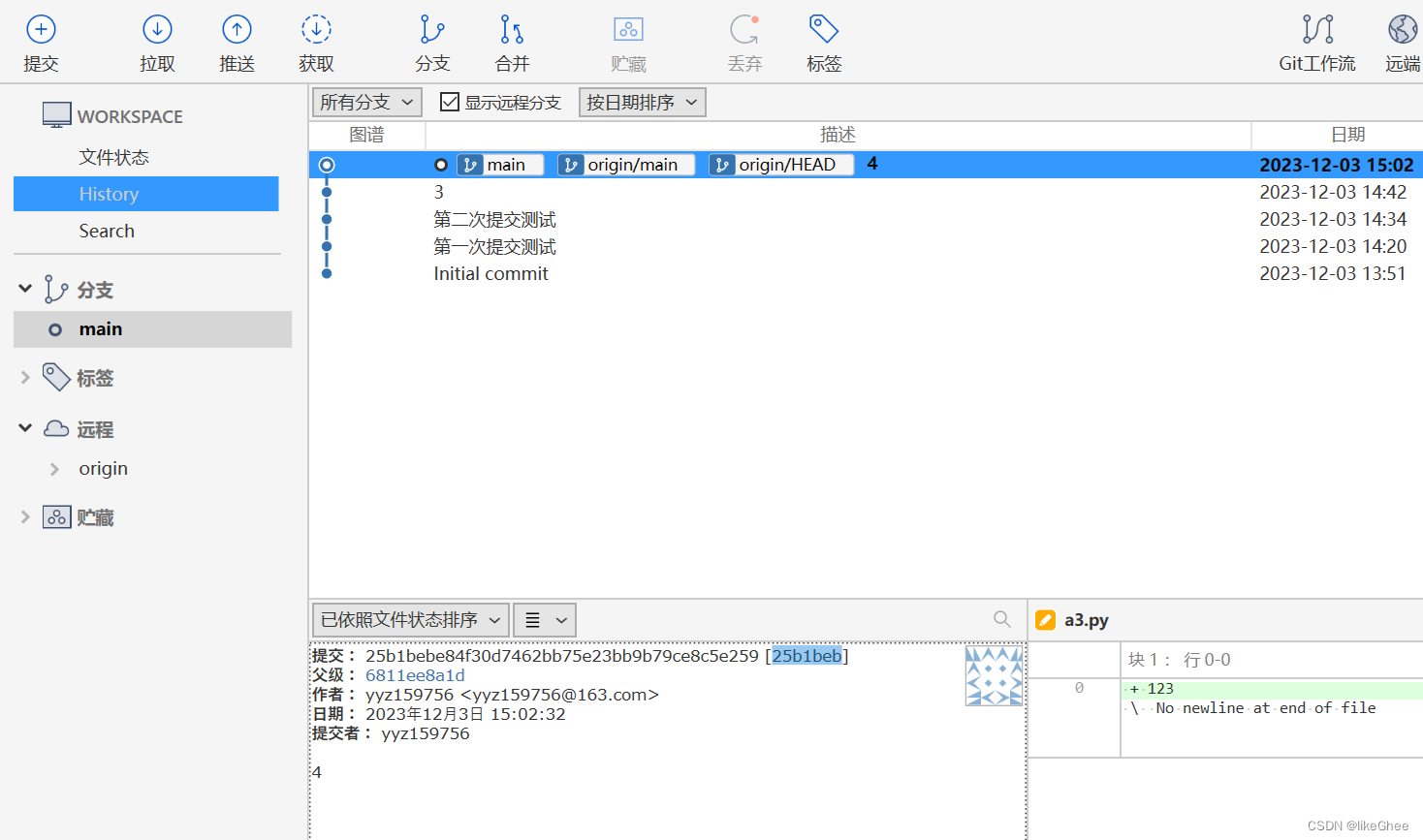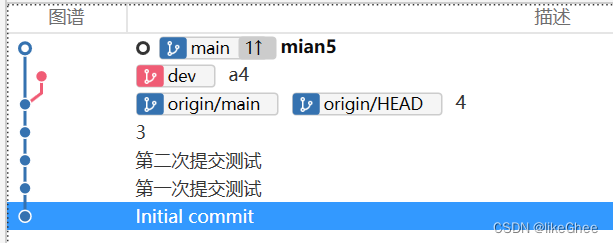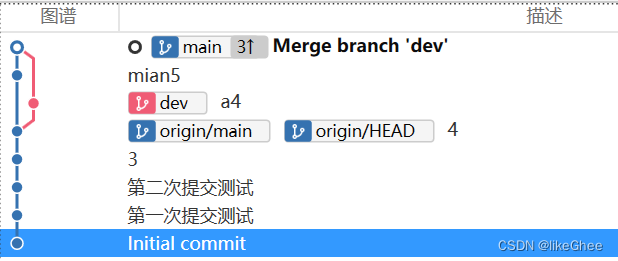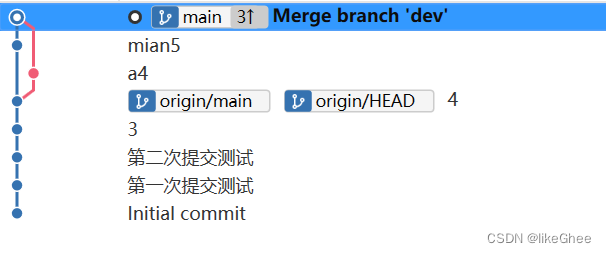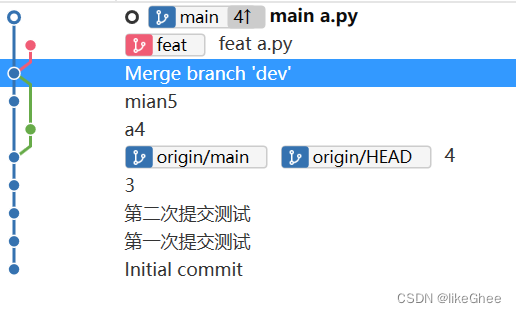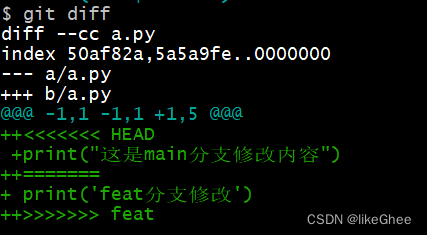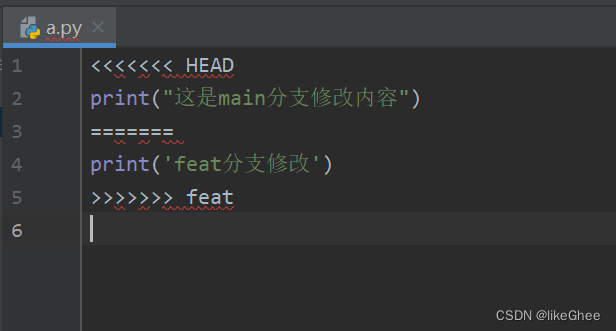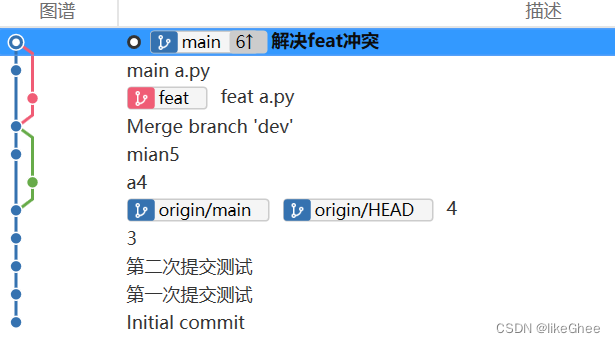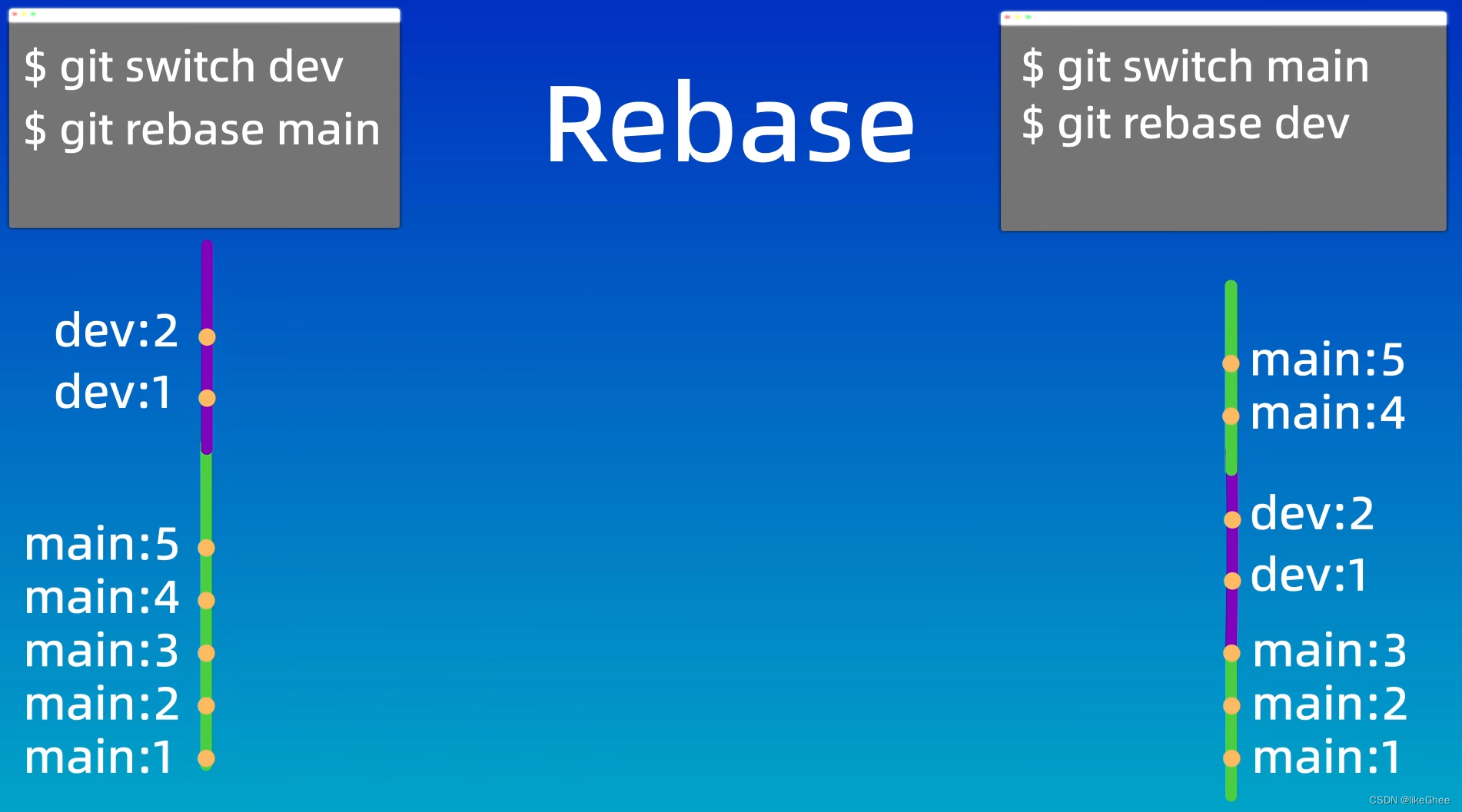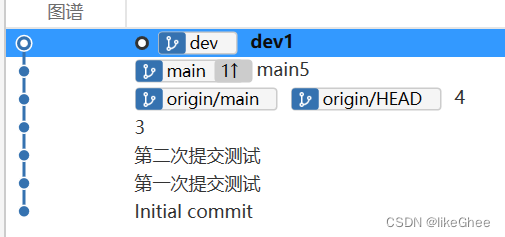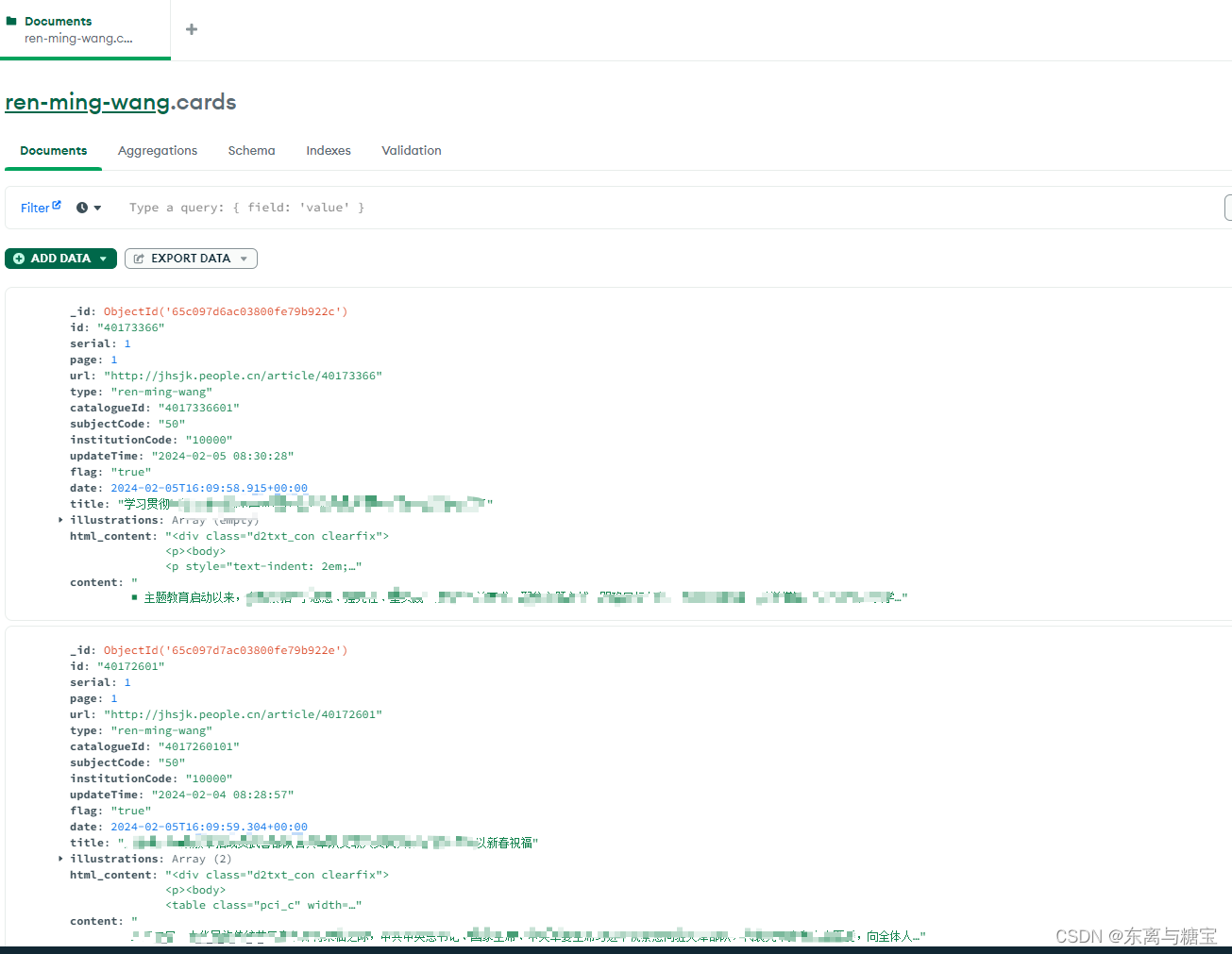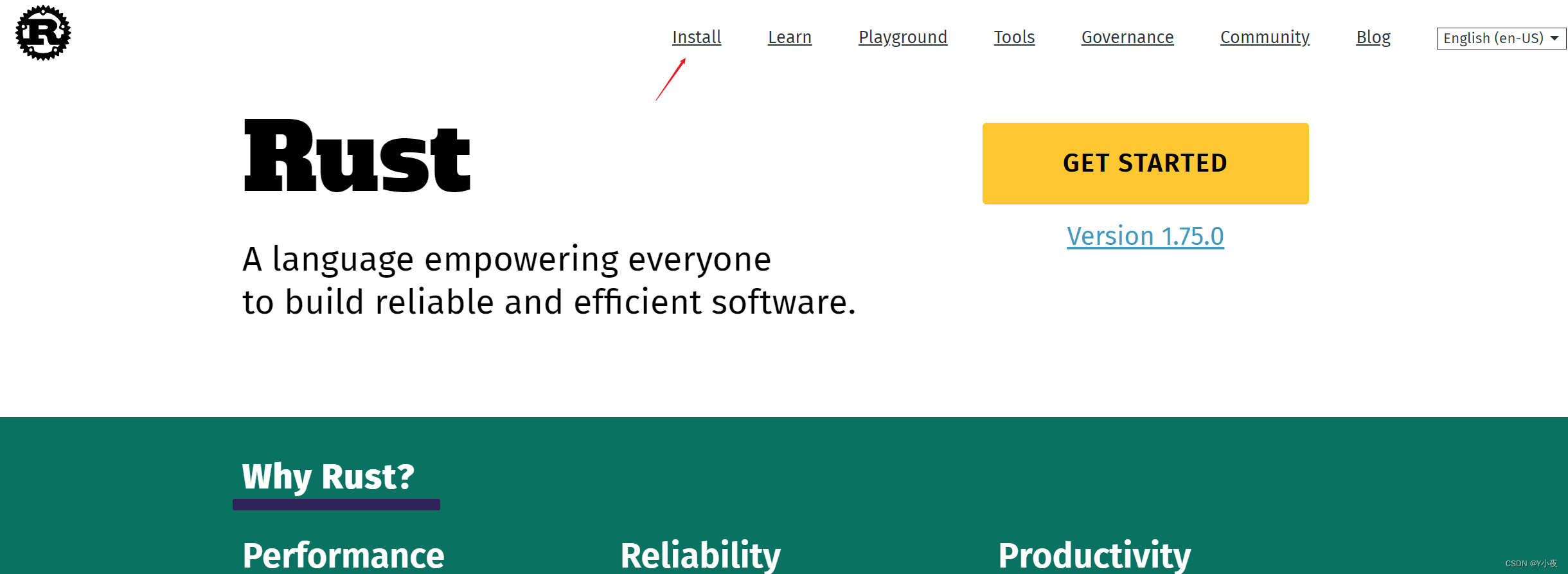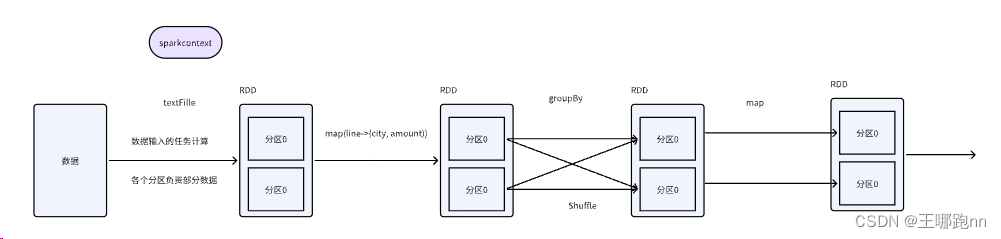写在前面:研究生一年多了,一直浑浑噩噩的,在深度学习的泥潭挣扎了好久,终于走出了精神内耗的泥潭…好久没有写博客了,决定重新捡起来…记录一下学习吧~
之前写了一篇git的博客,【github 从0开始的基本操作到fork和pr项目】,感觉就是快速入门,没有掌握精髓,今天重新学习一下
看了看了以前的博客有种梦回初始的感觉
优雅的分割线↓
初始化配置
查看版本
git -v
配置全局用户名
git config --global user.name "likeghee"
配置全局邮箱
git config --global user.email likeghee@163.com
保存用户名和密码
git config --global credential.helper store
查看配置信息
git config --global credential.helper store
新建仓库
工作区和文件状态
添加和提交文件
查看提交记录
reset 版本回退
diff 查看版本差异
删除文件
.gitignore 忽略文件
关联远程
GUI
分支branch
解决冲突
rebase变基
merge和rebase优缺点
工作流 gitflow
GitHubflow
声明:本站所有文章,如无特殊说明或标注,均为本站原创发布。任何个人或组织,在未征得本站同意时,禁止复制、盗用、采集、发布本站内容到任何网站、书籍等各类媒体平台。如若本站内容侵犯了原著者的合法权益,可联系我们进行处理。